Beim Ansehen von Fernsehsendungen oder Filmen auf unserem Computer wird die Lautstärke manchmal stark erhöht und manchmal sehr leise, was es für uns schwierig macht, etwas zu hören.
Diese Art von Tonproblemen tritt auf, wenn die Klangentzerrung deaktiviert ist. Nun fragen Sie sich vielleicht: Was genau ist die Klangentzerrung unter Windows 11 und was bewirkt sie?
Was ist Klangausgleich unter Windows 11?
Sound Equalization oder Loudness Equalization ist eine Funktion von Windows 11, die die Geräuschpegel auf Ihrem Computer ausgleicht. Die Funktion soll die schwankenden Lautstärkepegel auf Ihrem Windows 11-Computer oder Laptop ausgleichen.
Der Lautstärkeausgleich ist Teil der Audioverbesserungsoptionen unter Windows 11 und kann über die Toneinstellungen aktiviert werden.
Wie aktiviere ich die Klangentzerrung unter Windows 11?
Der Ton- oder Lautstärkeausgleich kann in den Windows 11-Einstellungen aktiviert werden. So aktivieren Sie die Tonausgleichsfunktion unter Windows 11.
1. Um zu beginnen, klicken Sie auf die Schaltfläche „Start“ von Windows 11 und wählen Sie „ Einstellungen“ aus .
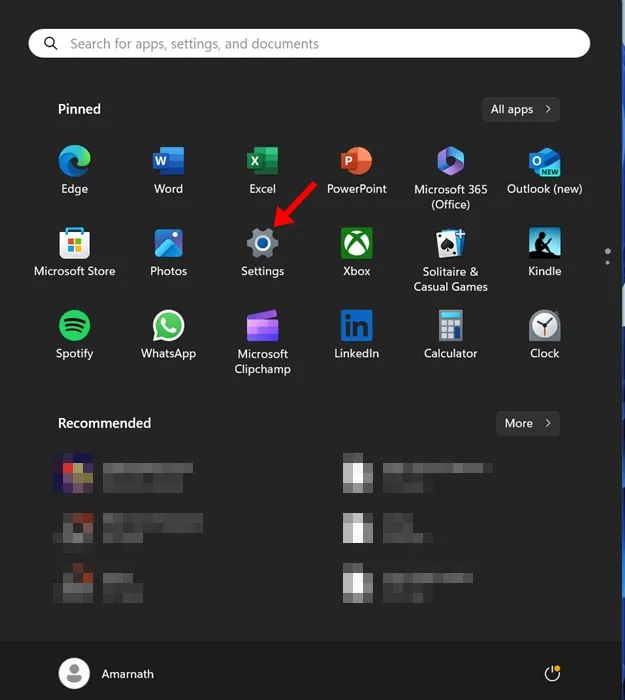
2. Wenn die App „Einstellungen“ geöffnet wird, wechseln Sie zur Registerkarte „System“ .
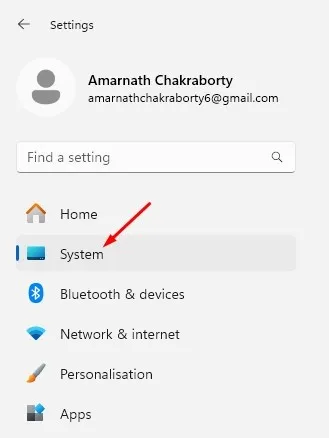
3. Klicken Sie auf der rechten Seite auf Sound .
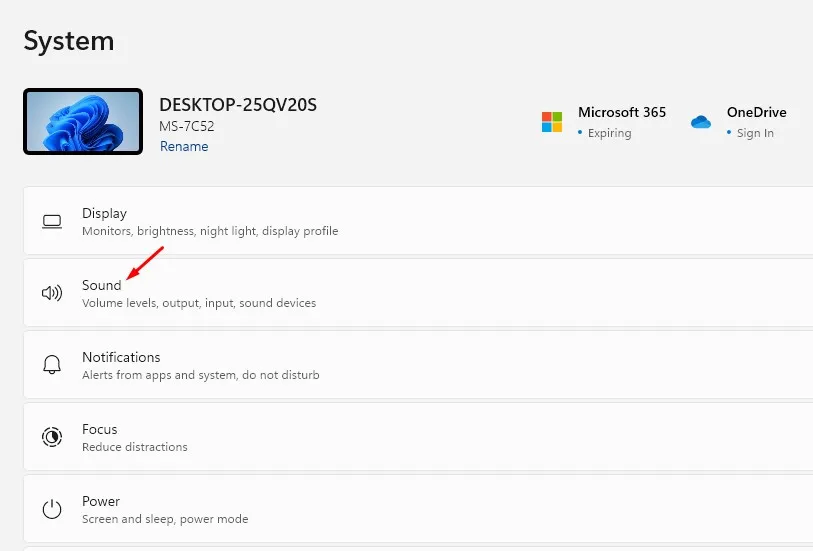
4. Scrollen Sie als Nächstes in den Toneinstellungen nach unten und klicken Sie auf Weitere Toneinstellungen .
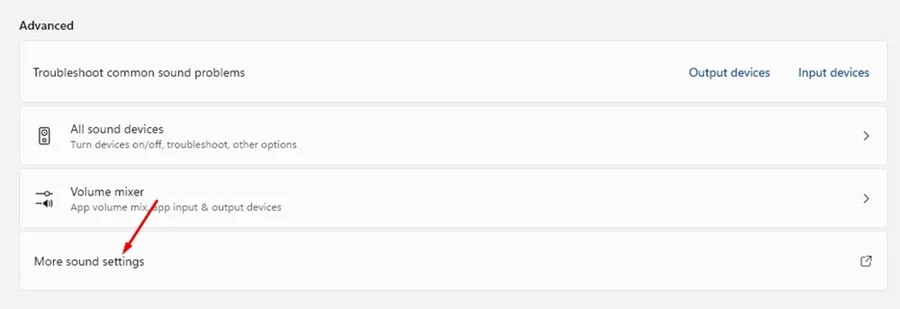
5. Wählen Sie nun Ihren angeschlossenen Lautsprecher aus und klicken Sie auf Eigenschaften .
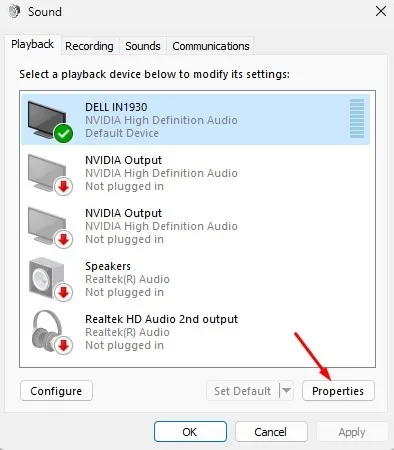
6. Wechseln Sie in den Lautsprechereigenschaften zur Registerkarte „Verbesserungen“ .
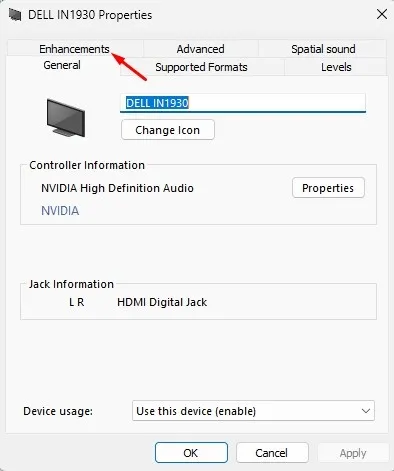
7. Überprüfen Sie als Nächstes unter „Verbesserungen“ die Lautstärkeentzerrung .
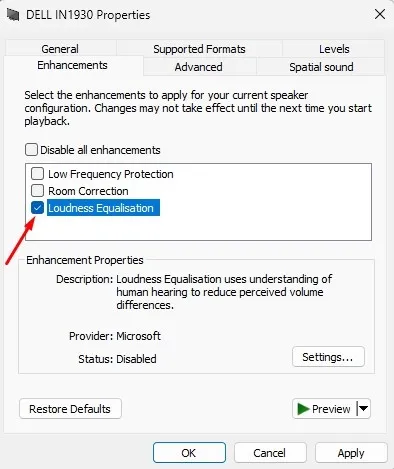
8. Nachdem Sie die Änderungen vorgenommen haben, klicken Sie auf Übernehmen und dann auf OK .
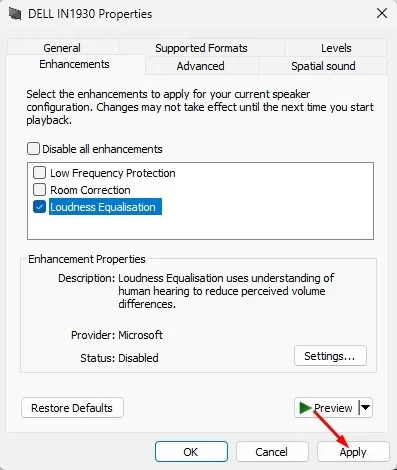
Das ist es! Dadurch wird der Lautstärkeausgleich auf Ihrem Windows 11-Computer aktiviert.
So deaktivieren Sie Audioverbesserungen unter Windows 11
Während die Aktivierung von Audioverbesserungen wie dem Lautheitsausgleich unter Windows 11 möglicherweise das Durchgehen mehrerer Dialogfelder erfordert, ist das Deaktivieren sehr einfach. So deaktivieren Sie Audioverbesserungen unter Windows 11.
1. Klicken Sie auf die Schaltfläche „Start“ von Windows 11 und wählen Sie „ Einstellungen“ aus .
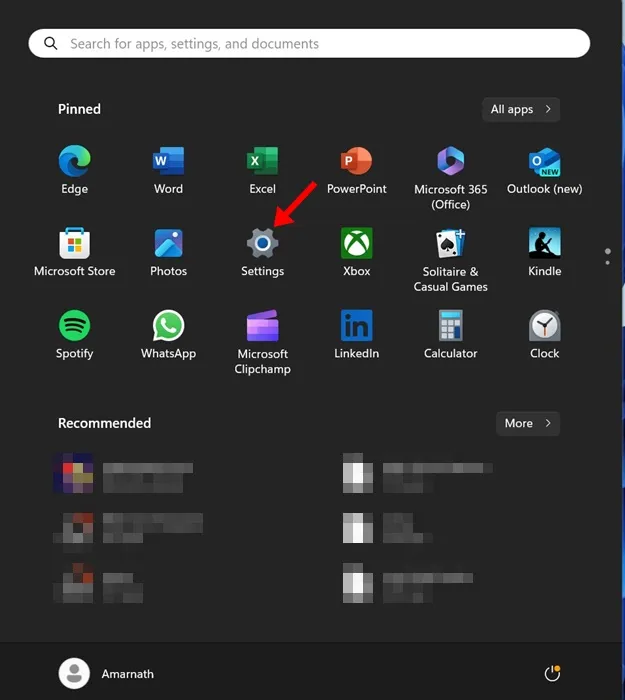
2. Wenn sich die App „Einstellungen“ öffnet, wechseln Sie zum System .
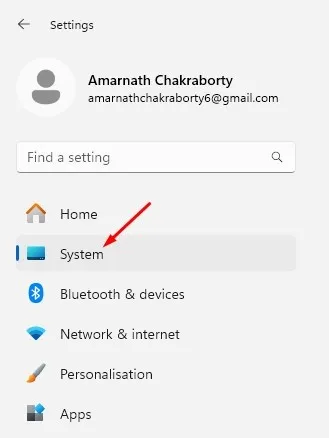
3. Klicken Sie auf der rechten Seite auf Sound .
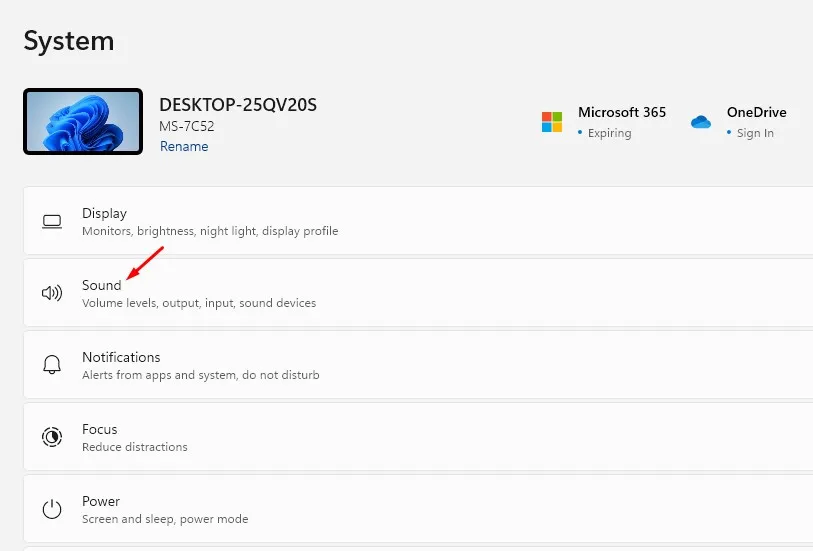
4. Wählen Sie als Nächstes unter „Ausgabe“ den Lautsprecher aus .
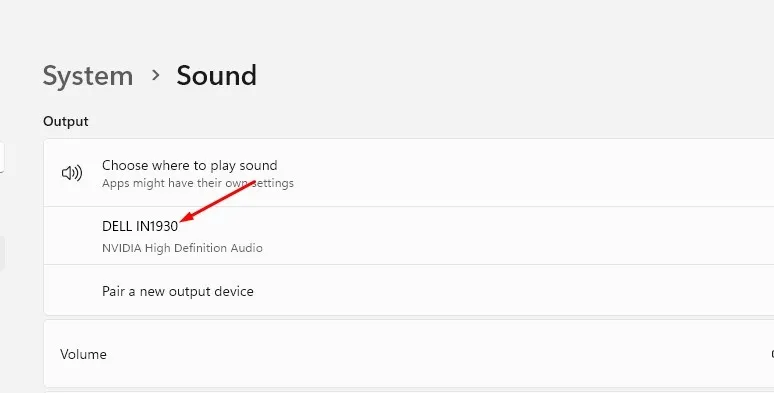
5. Scrollen Sie nach unten zum Abschnitt „Audioverbesserungen“. Klicken Sie anschließend auf das Dropdown-Menü neben den Audioverbesserungen und wählen Sie Aus .
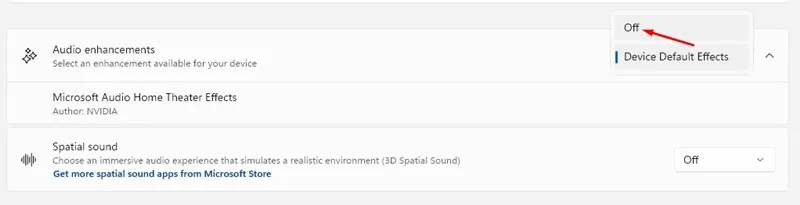
Das ist es! Durch Auswahl der Option „Aus“ werden alle Audioverbesserungen auf dem Windows 11-PC sofort deaktiviert.
So einfach ist es, die Klangentzerrung auf einem Windows 11-Computer zu aktivieren. Wenn Sie weitere Hilfe beim Normalisieren des Sounds in Windows 11 benötigen, teilen Sie uns dies in den Kommentaren mit. Wenn Sie diesen Leitfaden hilfreich finden, vergessen Sie nicht, ihn mit Ihren Freunden zu teilen.
Schreibe einen Kommentar